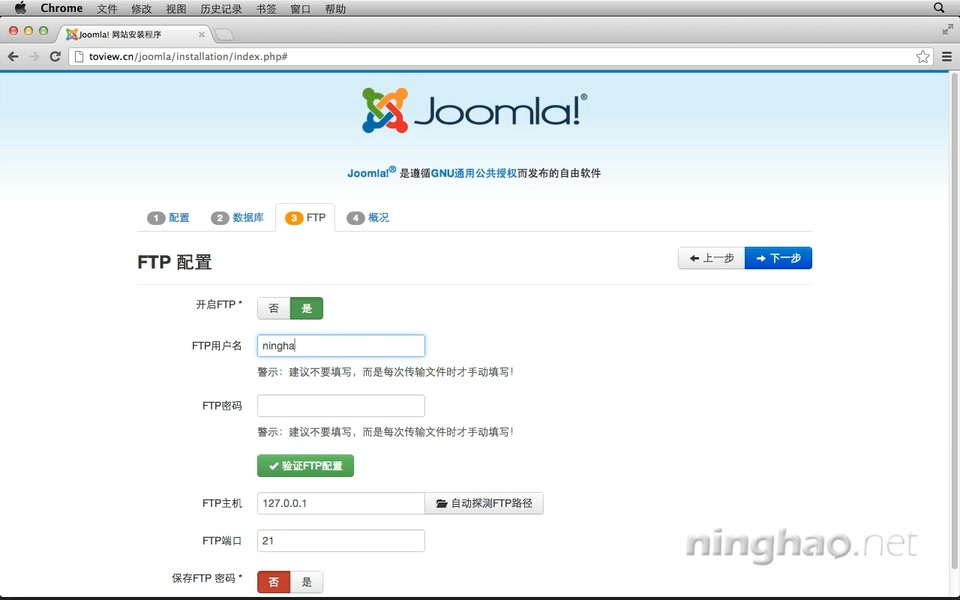这个视频我们来看一下在阿里云服务器上安装 Joomla。
首先我们可以去为 Joomla 准备一个数据库,然后下载 Joomla 的压缩包,再用 FTP 上传到服务器上,或者我们也可以使用 wget 直接把 Joomla 的压缩包下载到服务器,然后在线解压,修改文件和目录的权限,再用浏览器打开 Joomla 的安装界面进行安装 …
下面我们可以去下载 Joomla 的压缩包 …
在 Joomla 的下载页面,复制一下 3.0 版本的 Joomla 的下载链接…
然后打开终端,我们用 root 身份登录到服务器 … ssh root@42.121.97.222 …
进入到 toview.cn 这个域名的发布目录 … cd /mnt/www/toview.cn/public_html …
然后使用 wget 去下载 Joomla 的压缩包 … wget 后面加上 Joomla 压缩包的下载地址 …
wget http://joomlacode.org/gf/download/frsrelease/17574/76732/Joomla_3.0.1-St...
下载完成以后,可以查看一下当前目录的内容, ls -l .. 这里会出现下载之后的 Joomla 的压缩包,复制一下这个压缩包的名称…
注意这个压缩包是 zip 格式的,想解压 zip 格式的压缩包,我们需要一个 unzip 工具。
如果还没有安装这个工具,可以先安装一下, yum install unzip
现在我们就可以使用 unzip 解压了,要注意的是, 解压 Joomla 的压缩包的时候,包里的文件会直接解压到当前目录下。
我们可以先为 Joomla 创建一个目录,输入 mkdir joomla …
然后把 Joomla 压缩包移到这个目录下面,mv Joomla_3.0.1-Stable-Full_Package.zip joomla
进入到 joomla 这个目录,cd joomla
然后输入 unzip ,后面加上 zip 压缩包的名称 …
解压完成以后, 打开浏览器… 输入 toview.cn/joomla
因为我们还没有安装 Joomla ,所以打开的是 Joomla 的安装界面…
输入网站的名称 … 邮箱 … 系统管理员的用户名… 在以后我们会用这个用户来管理 Joomla 网站 …
输入密码 … 再确认一次 … 然后点击 下一步
这一步要配置一下网站的数据库,主机名是 localhost … 用户名是 ninghao ,这个用户是我们在 用 phpMyadmin 管理数据库 这个视频里创建的… 再输入这个用户的密码 …
然后是 数据库名 ninghao… 数据表的前缀可以使用随机默认的这个 … 点击 下一步 …
这一步是配置 FTP ,如果你想让 Joomla 通过 FTP 上传文件,在开启 FTP 这里 ,选择 是 ,然后输入 FTP 用户名:ninghaoftp ,这个 FTP 用户是在安装与配置 FTP 服务器的视频里创建的,再输入这个 FTP 用户的密码 …
保存 FTP 密码,选择 是 … 然后点击 下一步 …
选择要安装的示例内容… 点击 安装 …
提示我们已经成功安装了 Joomla ,不过还有两件事要做,一个是 删除 installation 目录,还有就是需要手工创建一个 configuration.php 的配置文件。
点击这个 删除安装目录 按钮… 并不能删除掉 installation 这个目录,这是因为 Apache 使用的 apache 这个用户,并没有权限删除掉 joomla 这个目录里的内容。
同样,它也不能为我们自动创建这个 configuration.php 这个文件, 我们可以先复制一下这里的内容 …
回到终端上,确定当前所在的位置是 joomla 的根目录… 输入 vim configuration.php …
按下 i ,把内容粘贴过来,esc 退出,输入 : 号 , wq ,保存并退出 …
再去删除 installation 目录 … 输入 rm -rf installation
如果我们想通过 FTP 的用户管理 Joomla 网站的文件,或者使用 Joomla 的 FTP 功能上传文件… 我们需要把 Joomla 这个目录以及包含的所有文件的拥有者都改成 FTP 的用户名,也就是 ninghaoftp 这个用户。
输入 chown -R ninghaoftp .
命令的最后输入的这个 . 表示的就是当前目录。
回到浏览器 … 点击 管理后台 …
用我们在安装的时候创建的系统管理员,登录到网站后台 … 用户 王皓 … 再输入密码 …
这里我们还需要再更改一个地方,才能让 Joomla 使用 FTP 的方式上传文件… 点击 全局设置 … 服务器 … 找到 FTP 相关的配置 …
我们要修改一下 FTP Root ,也就是 FTP 的根目录。我们要改成相对于 FTP 用户的默认目录的 Joomla 所在的目录。
目前我们的 Joomla 所在的目录相对于 ninghaoftp 这个用户的默认目录是 public_html/joomla …
保存并关闭…
下面我们来试验一下可不可以上传文件 … 打开内容,媒体管理 … 点击 上传,选择文件 … 找到一个在我们电脑上的图片 … 点击 开始上传 …
提示成功 … 在下面你会看到上传的图片 … (点击打开图片)